Was ist das Video-Seitenverhältnis und wie passt man es für Anfänger an?
In der Vergangenheit wurde das Seitenverhältnis durch die verfügbare Technologie bestimmt. Jetzt haben Sie die Wahl. Das Konzept ist zunächst das Verhältnis zwischen Breite und Höhe des Bildschirms. Da Video-Streaming weit verbreitet ist, spielen Video-Seitenverhältnisse eine wichtige Rolle für alle Inhalte und das Gesamterlebnis. In diesem Artikel wird dieses Konzept ausführlich vorgestellt, einschließlich der Änderung Video-Seitenverhältnis mit dem besten Video-Editor.
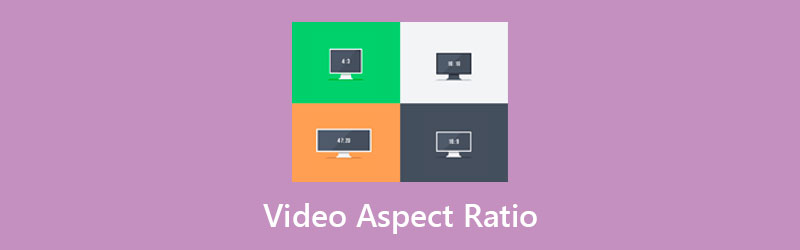
- LEITFADENLISTE
- Teil 1: Was ist das Video-Seitenverhältnis?
- Teil 2: Gemeinsame Seitenverhältnisse und ihre Verwendung
- Teil 3: So ändern Sie das Video-Seitenverhältnis
- Teil 4: FAQs zum Video-Seitenverhältnis
Teil 1: Was ist das Video-Seitenverhältnis?
Wie bereits erwähnt, ist das Video-Seitenverhältnis im Wesentlichen das Verhältnis der Videobreite zu seiner Höhe. Es gibt an, wie breit Ihr Video ist.
Warum ist das Seitenverhältnis des Videos wichtig? Es bestimmt, wie viel Platz das Thema eines Videos umgibt. Darüber hinaus sollten Sie das Seitenverhältnis im Auge behalten, wenn Sie Videoinhalte für Ihr Publikum erstellen und senden.
Teil 2: Gemeinsame Seitenverhältnisse und ihre Verwendung
Es gibt viele Videogeräte, Displays und Streaming-Plattformen. Sie haben unterschiedliche Regeln für das Video-Seitenverhältnis. Zu den gängigen Video-Seitenverhältnissen gehören:
16:9 für die Wiedergabe auf HDTV, Breitbild-SDTV und horizontalem Bildschirm auf Smartphones.
9:16 für die vertikale Wiedergabe auf den meisten Smartphones. Es ist auch das Standard-Seitenverhältnis für iPhone-Videos.
1:1 für quadratische Videos.
4:3 für die Wiedergabe auf SDTV- und Computerbildschirmen.
5:4 zum Abspielen auf einem Teil eines Computerbildschirms.
Da soziale Medien beginnen, animierte Inhalte zu unterstützen, ist das Video-Seitenverhältnis auch für Social-Media-Nutzer ein wichtiges Konzept.
Seitenverhältnis von Facebook-Videos
Das empfohlene Seitenverhältnis für Facebook-Videos beträgt 16:9.
| Feed-Videos | 16:9, 1:1, 4:5, 2:3, 9:16 |
| Geschichten | 9:16 |
| Facebook Live | 16:9 |
Seitenverhältnis von TikTok-Videos
Das empfohlene Video-Seitenverhältnis von TikTok für Privatpersonen und Unternehmen entspricht dem eines Standard-Smartphone-Bildschirms, nämlich 9:16. Es unterstützt auch 1:1.
Seitenverhältnis von Twitter-Videos
Das empfohlene Videoseitenverhältnis für Twitter-In-Feed-Videos beträgt 1:1.
| Individuelles horizontales Video | 1:2,39 – 2,39:1 |
| Individuelles vertikales Video | 9:16 |
| Videoanzeigen zuerst ansehen | 1:2,39 – 2,39:1 |
| Kurze 6-Sekunden-Anzeigen | 1:2,39 – 2,39:1 |
| Werbevideo | 1:2,39 bis 2,39:1 |
Video-Seitenverhältnis für YouTube
Das Standard-Videoseitenverhältnis für YouTube ist 16:9. Darüber hinaus können Sie YouTube-Videos auch in anderen Seitenverhältnissen aufnehmen, beispielsweise 1:1, 4:3 und 9:16. Der YouTube-Videoplayer fügt automatisch den standardmäßigen weißen Innenabstand hinzu.
Seitenverhältnis von Snapchat-Videos
Für ein perfektes Snapchat-Video beträgt das empfohlene Seitenverhältnis 9:16.
Seitenverhältnis von Instagram-Videos
Das übliche Video-Seitenverhältnis auf Instagram beträgt 1:1. Es unterstützt auch 4:5 und 9:16.
| Feed-Videos | 16:9, 1:1, 4:5 |
| IGTV | 9:16 |
| Geschichten | 16:9, 1:1, 4:5, 9:16 |
| Instagram Live | 9:16 |
Seitenverhältnis von LinkedIn-Videos
Die Seitenverhältnisse geteilter Videos auf LinkedIn liegen zwischen 1:2,4 und 2,4:1. Für Videoanzeigen umfassen die Seitenverhältnisse 16:9, 1:1 und 9:16.
Seitenverhältnis von Pinterest-Videos
Zu den empfohlenen Videoformaten für Standard-Pinterest-Videos gehören 1:1, 2:3, 4:5 und 9:16.
Teil 3: So ändern Sie das Video-Seitenverhältnis
Heutzutage nutzen immer mehr Menschen ein mobiles Gerät; Allerdings entspricht das Video-Seitenverhältnis möglicherweise nicht Ihren Anforderungen. Glücklicherweise ist es nicht sehr schwierig, das Video-Seitenverhältnis zu ändern, wenn Sie über ein geeignetes Tool verfügen, z ArkThinker Video Converter Ultimate.
- Setzen Sie das Video-Seitenverhältnis ohne technische Kenntnisse zurück.
- Optimieren Sie die Video- und Audioqualität automatisch.
- Unterstützt fast alle Videoformate wie MP4, FLV, MOV usw.
- Nutzen Sie die Hardwarebeschleunigung, um die Leistung zu verbessern.
So ändern Sie das Video-Seitenverhältnis ohne Qualitätsverlust
Video importieren
Laden Sie den besten Video-Editor herunter und installieren Sie ihn auf Ihrem Computer. Es ist mit Windows 11/8/7 und Mac OS X kompatibel. Starten Sie es, wenn Sie das Seitenverhältnis eines Videos ändern müssen. Gehen Sie zum Werkzeugkasten Fenster im oberen Menüband und wählen Sie das aus Video-Cropper Option zum Aufrufen der Hauptschnittstelle.

Seitenverhältnis ändern
Ziehen Sie nach dem Laden des Videos das Symbol nach unten Seitenverhältnis Klicken Sie auf das Menü unterhalb der Zeitleiste und wählen Sie je nach Bedarf das passende aus. Dann wird das Bild geändert. Sie können unerwünschte Bereiche auch mit dem Zuschneiderahmen auf dem Bild entfernen. Um ein Video genau zuzuschneiden, können Sie es im festlegen Anbaufläche Abschnitt.

Video exportieren
Drücke den Vorschau Klicken Sie auf die Schaltfläche, um den Effekt mit dem integrierten Mediaplayer anzuzeigen. Wenn Sie mit dem Ergebnis zufrieden sind, suchen Sie den unteren Bereich. Drücke den Stift Symbol und notieren Sie einen Dateinamen. Ziehen Sie die nach unten Format Option und wählen Sie ein geeignetes Ausgabeformat. Um das Videoformat beizubehalten, wählen Sie das Original aus. Schlagen Sie die Ordner Klicken Sie auf die Schaltfläche und wählen Sie ein bestimmtes Verzeichnis zum Speichern des Ergebnisses aus. Klicken Sie abschließend auf Export Klicken Sie auf die Schaltfläche, um Änderungen am Video-Seitenverhältnis zu bestätigen.

Teil 4: FAQs zum Video-Seitenverhältnis
Was ist das Video-Seitenverhältnis für WhatsApp?
Für geteilte Videos auf WhatsApp gibt es keine Seitenverhältnisregel. Bezogen auf den WhatsApp-Status beträgt das Seitenverhältnis 4:3. Zu den empfohlenen WhatsApp-Videoformaten gehören der Videocodec H.264 oder MPEG-4 und der Audiocodec AAC oder AC3. Das sind MP4, AVI, MKV, MOV, FLV und 3GP.
Stimmt das Seitenverhältnis des Videos mit der Auflösung überein?
Das Video-Seitenverhältnis ist das Verhältnis zwischen Breite und Höhe. Die Videoauflösung ist die Gesamtzahl der auf dem Bildschirm angezeigten Pixel. Je höher die Auflösung, desto höher die Videoqualität. Das Video-Seitenverhältnis stimmt nicht mit der Auflösung überein. Um die Auflösung zu erhalten, wird die Breite mit der Höhe multipliziert, während die Breite durch die Höhe dividiert wird, um das Seitenverhältnis zu erhalten. Sie können hier klicken, um mehr zu erfahren So ändern Sie die Videoauflösung.
Was ist das beste Video-Seitenverhältnis?
Das gebräuchlichste Video-Seitenverhältnis ist 16:9, Sie müssen jedoch dennoch die Regeln der Zielplattform oder des Zielgeräts für die Anzeige des Videos befolgen.
Abschluss
In diesem Leitfaden wurde eines der wichtigsten visuellen Konzepte besprochen: das Video-Seitenverhältnis. Es definiert den Anteil der Videobreite und -höhe und beeinflusst das Seherlebnis. Sie können unserem Leitfaden folgen, um das empfohlene Seitenverhältnis für jedes soziale Netzwerk oder digitale Gerät zu erfahren. ArkThinker Video Converter Ultimate kann Ihnen helfen, das Video-Seitenverhältnis zu ändern und Videos zuschneiden leicht. Mehr Fragen? Bitte notieren Sie sie unter diesem Beitrag.
Was haltet Ihr von diesem Beitrag? Klicken Sie hier, um diesen Beitrag zu bewerten.
Exzellent
Bewertung: 4.5 / 5 (basierend auf 158 Stimmen)
Finden Sie weitere Lösungen
Kostenlose Videobearbeitungssoftware – Die 7 besten kostenlosen Videobearbeitungs-Apps 100%-Funktionen zum Komprimieren der MP4-Videodateigröße ohne Qualitätsverlust Die 5 besten 2D-zu-3D-Video-Maker, die Sie unter Windows/Mac nicht verpassen sollten Vier einfachste Möglichkeiten zum Ändern und Bearbeiten der Audiolautstärke auf PC und Mac 4 einfache Methoden zum Bearbeiten von Audiodateien auf Windows- und Mac-Computern Umsetzbare Methoden zum Komprimieren von Videos für E-Mails auf PC und MacRelative Artikel
- Video bearbeiten
- GIF komprimieren – Reduzieren Sie die GIF-Größe auf PC/Mac, iPhone, Android
- Die 5 besten MP4-Kompressoren zur Reduzierung der Videodateigröße 2022
- Video komprimieren Android – Reduzieren Sie die Videogröße auf Android
- So ändern Sie die Größe eines Videos für Instagram Story, Feed und IGTV
- Adobe Premiere Video zuschneiden – So schneiden Sie Videos in Premiere zu
- Verifiziertes Tutorial zum Komprimieren eines Videos auf dem iPhone ohne Qualitätsverlust
- Alles, was Sie über das Video-Seitenverhältnis-Konzept wissen müssen
- Umsetzbare Methoden zum Zuschneiden eines Videos auf einem Android-Telefon oder -Tablet
- Konkretes Tutorial zum Zuschneiden und Ändern der Größe eines Videos im QuickTime Player
- Verifiziertes Tutorial zum dauerhaften Zuschneiden eines Videos in VLC für Anfänger



